金蝶EAS OA协同办公系统的使用
金蝶EAS使用手册
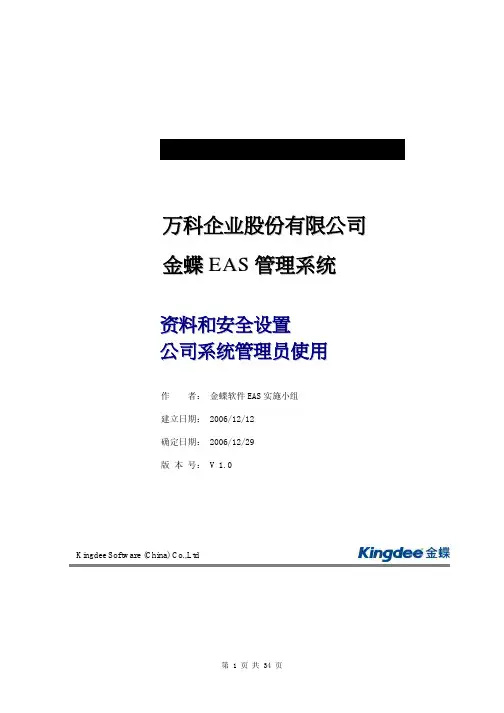
万科企业股份有限公司金蝶E A S管理系统资料和安全设置公司系统管理员使用作者:金蝶软件EAS实施小组建立日期: 2006/12/12确定日期: 2006/12/29版本号: V 1.0Kingdee Software (China) Co.,Ltd目录1.管理员工作总体流程32.管理员安装EAS系统43.管理员登陆EAS系统103.1管理员设置原则10 3.2登陆EAS系统10 3.3修改管理员密码124.建立基础资料134.1建立部门资料(组织单元)13 4.2设置部门资料属性(组织单元属性)14 4.2.1地产公司部门属性(重点)14 4.2.2物业公司本部部门属性15 4.2.3物业公司服务中心属性15 4.3建立职位资料15 4.4建立职员资料175.建立操作用户195.1建立操作用户19 5.2为新增用户授权22 5.3本阶段用户权限的分配表24 5.3.1基础数据管理权限24 5.3.2财务会计-总帐权限26 5.3.3财务会计-报表权限27 5.3.4财务会计-固定资产权限27 5.3.5系统平台权限28 5.3.6成本系统权限(地产公司)296.凭证特殊数据权限设置307.报表特殊数据权限设置328.其他日常维护方面331.管理员工作总体流程l系统初始化所需要工作1.建立部门资料2.建立职位资料3.建立职员资料4.建立操作用户5.为新增用户进行权限管理l日常业务工作1.安全管理2.编码原则3.工作流管理2.管理员安装EAS系统l进入集团规定软件安装目录,点击“Eassetup.exe”文件(对于EAS安装来说,升级过程不需要客户端进行调整,集团总部服务器更新之后子公司的系统自动更新);l点击“金蝶EAS客户端”按钮;l选择“中文简体”,按“OK”按钮;l选择“下一步”按钮;l选择“本人接受许可协议条款”,点击“下一步”按钮;l本处列出了客户端配置的硬件需求:PIII 550M或以上的CPU、256M以上的内存(推荐512M)、硬盘400兆以上自由空间、网卡、宽行针式打印机、喷墨打印机或激光打印机;软件需求为操作系统:32位Windows 平台,包括Windows 98、Windows ME、Windows 2000、Windows XP,推荐用Windows 2000及以上版本,点击“下一步”按钮;l选择客户端的安装目录(建议不要跟K3系统安装在同样的目录下),点击“下一步”;l在“EAS服务器地址”中输入集团规定的正式服务器的IP地址,对于“EAS服务器端口”和“文件更新服务器端口”不需要修改,点击“下一步”按钮;(IP地址:10.0.11.15)l选择“安装电子文档版使用手册”(若客户端的硬盘空间不够,则可以不选择),点击“下一步”按钮;l选择快捷方式的存放地点,若第一安装EAS系统,可以默认为“其他”,点击“下一步”按钮;l点击“安装”按钮;l安装完毕之后,点击“完成”按钮,完成安装过程。
协同办公系统OA流程使用说明
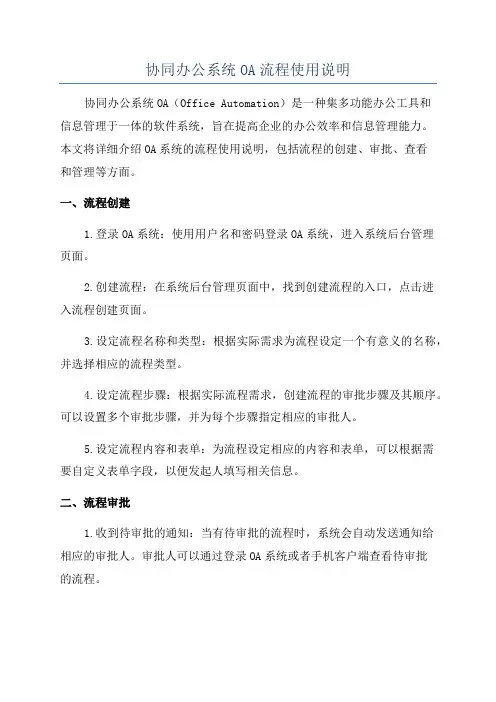
协同办公系统OA流程使用说明
协同办公系统OA(Office Automation)是一种集多功能办公工具和
信息管理于一体的软件系统,旨在提高企业的办公效率和信息管理能力。
本文将详细介绍OA系统的流程使用说明,包括流程的创建、审批、查看
和管理等方面。
一、流程创建
1.登录OA系统:使用用户名和密码登录OA系统,进入系统后台管理
页面。
2.创建流程:在系统后台管理页面中,找到创建流程的入口,点击进
入流程创建页面。
3.设定流程名称和类型:根据实际需求为流程设定一个有意义的名称,并选择相应的流程类型。
4.设定流程步骤:根据实际流程需求,创建流程的审批步骤及其顺序。
可以设置多个审批步骤,并为每个步骤指定相应的审批人。
5.设定流程内容和表单:为流程设定相应的内容和表单,可以根据需
要自定义表单字段,以便发起人填写相关信息。
二、流程审批
1.收到待审批的通知:当有待审批的流程时,系统会自动发送通知给
相应的审批人。
审批人可以通过登录OA系统或者手机客户端查看待审批
的流程。
金蝶EAS财务系统操作手册
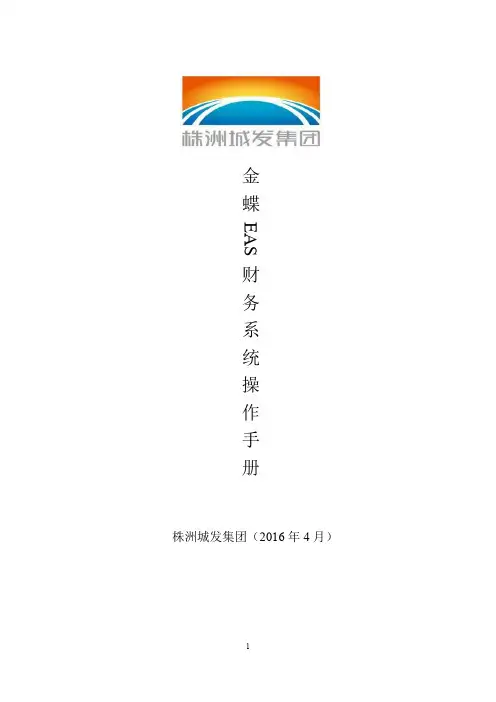
金蝶EAS财务系统操作手册株洲城发集团(2016年4月)目录财务会计 (1)总账 (1)凭证处理 (1)账簿 (5)财务报表 (10)现金流量 (19)报表 (24)出纳管理 (27)合并报表 (29)合并处理 (29)金蝶EAS财务系统操作手册财务会计总账凭证处理①凭证新增在金蝶EAS主控台界面,选择〖财务会计〗→〖总账〗→〖凭证处理〗→〖凭证新增〗,进入“凭证新增”界面。
主要功能介绍:常用功能键[F7]将光标移动到摘要栏,按[F7],可以选择已录入摘要库中的摘要,单击【确定】后,摘要会自动添入当前的凭证中。
将光标定位于会计科目栏时,按[F7]键,即可调出会计科目表,在科目表中选择所要录入的科目,单击【选择】或者双击,即可获取科目代码。
将光标定位于金额栏时,按[F7]键,可调出金蝶计算器,计算出金额之后按空格键,则会把金额写入对应的单元格;也可以通过F12调出计算器,但是通过F12调出来的计算器,按空格键不会把金额写入凭证分录行。
[F11]按[F11]键系统会自动弹出一个“参数设置”窗口,用户可根据需要对里面参数进行多项选择。
[空格]在金额编辑状态下,使用空格键,可切换分录金额的借贷方向。
[=]光标落在金额单元格,使用“=”号键自动计算借贷差额,并把差额自动填入所在单元格。
[Ctrl+上箭头键]光标在辅助账行,使用“Ctrl+上箭头键”,将光标移动到分录行。
[F12]按[F12]键系统会自动弹出一个“金蝶计算器”方便用户随时使用,此计算器的计算结果最多可精确15位数。
②凭证过账凭证过账功能是指在不用进入凭证序时簿即可对符合过账条件的凭证进行批量过账。
在金蝶EAS主界面,选择〖财务会计〗→〖总账〗→〖凭证处理〗→〖凭证过账〗,则弹出“凭证过账”界面。
账簿①总分类账在金蝶EAS主界面,选择〖财务会计〗→〖总账〗→〖账簿〗→〖总分类账〗,系统首先弹出“总分类账-条件查询”界面,设定查询条件,用户可根据自己的需要设定查询的条件,如图所示:主要参数属性说明:选择完毕后点击【确定】,系统则自动进入总分类账序时簿界面,如图所示:总分类账可联查明细分类账;若科目为带辅助账的科目,还提供辅助总账的联查功能。
金蝶EAS财务系统操作技巧
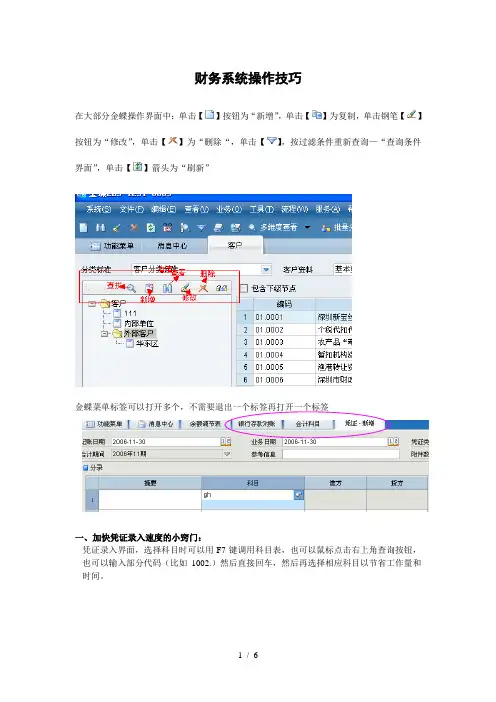
财务系统操作技巧在大部分金蝶操作界面中:单击【】按钮为“新增”,单击【】为复制,单击钢笔【】按钮为“修改”,单击【】为“删除“,单击【】,按过滤条件重新查询—“查询条件界面”,单击【】箭头为“刷新”金蝶菜单标签可以打开多个,不需要退出一个标签再打开一个标签一、加快凭证录入速度的小窍门:凭证录入界面,选择科目时可以用F7键调用科目表,也可以鼠标点击右上角查询按钮,也可以输入部分代码(比如1002.)然后直接回车,然后再选择相应科目以节省工作量和时间。
如果知道科目的代码其中的某位数,也可以直接输入代码的,比如现金科目,知道科目代码是1001,就不用F7了,而是直接在凭证录入界面录入代码1001,回车后就可以选中此科目了,或者只知道代码是10,也支持模糊匹配功能,系统会把所有涉及10的科目全部选择出来供选择。
1.拷贝整张凭证功能可以通过如下方式来实现:(1)通过“复制并新增“来实现(2)通过引出模式凭证来实现。
(此功能可以实现不同月份之间的引入。
)其中选项可以根据情况灵活选择,可以把整张凭证(包括金额)引出保存为模式凭证,以备将来引入。
注意:请注意凭证录入界面的菜单使用,比如提交选项的设置和凭证打印参数的设置等。
比如,用户可以个人设置:点击提交凭证后立即新增空白凭证二、查询条件的使用可以实现按照不同凭证字段的排序,可以灵活设置需要查询的条件,并且可以对经常使用的查询条件另存为一个方案,下次选择调用就可以了。
在任何查询界面,需要更改查询条件时,只需点击工具栏选择菜单〖编辑〗 〖条件查询〗或单击工具条的【】快捷按钮,或使用快捷键[Ctrl+Q],即可弹出“条件查询”窗口,而无须退出重进.(1)凭证查询1.按照期间查询2.按照日期查询3.按照凭证状态查询(已(未)审核,已(未)复核。
已(未)过帐,全部)4.按照凭证查询,按照分录查询,5.选择所有科目,或指定科目的查询6.按照自定义过滤条件查询,(注意,0001和1是不同的两个凭证号)7.按照个别字段排序(升降续)8.设置固定方案查询(2)科目余额表查询可以根据情况选择”包括未过账凭证”,”显示数量列”,”显示核算项目明细”( 3 )其他报表查询在任何查询界面均可通过”右键”-“表格设置”功能调整隐藏列,列宽,行高等信息.三.总帐快捷操作键[F1]按[F1]系统会自动打开金蝶EAS联机帮助系统,在此系统中用户可以根据自己所需查询,得到关于金蝶EAS系统的部分内容。
(整理)金蝶EAS财务系统操作手册
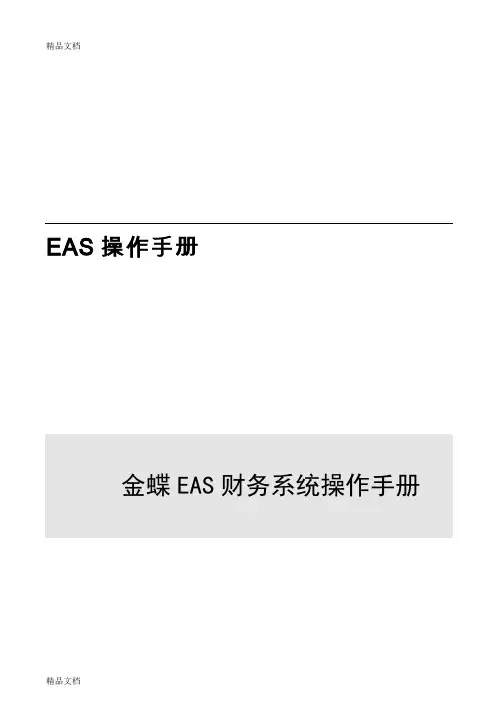
EAS操作手册金蝶EAS财务系统操作手册目录第一篇系统登陆 (4)第一章金蝶EAS系统登陆 (4)第二章系统界面介绍 (6)第三章切换组织及修改密码 (6)第二篇总账系统 (7)第一章总账系统初始化处理 (7)第一节初始化的流程 (7)第二节系统设置 (8)第三节基础资料编码 (13)第四节基础资料设置 (13)第五节初始数据录入和结束初始化 (22)第二章总账系统日常操作 (26)第一节凭证录入 (27)第二节凭证的修改和删除 (28)第三节凭证审核 (29)第四节凭证过账 (30)第五节凭证打印 (30)第三章常用帐簿报表 (31)第一节总分类账 (31)第二节明细分类账 (35)第三节多栏账 (37)第四章期末处理 (38)第一节自动转账 (38)第二节结转损益 (38)第三节期末结账 (40)第五章资产管理 (41)第一节基础设置 (41)第二节操作流程 (44)第六章资产管理 (41)第一节报表模板分配及引用步骤 (54)说明:对于EAS系统的操作在本手册中不能够一一列举,只能在以后的过程中不断的完善。
感谢各位同事体谅!第一篇系统登陆第一章金蝶EAS系统登陆1.1安装客户端步骤:点击【安装程序】→【程序】→设置【金蝶EAS服务器连接设置】→桌面出现【金蝶EAS客户端】登陆界面→双击登陆提示:EAS 以客户端形式登陆,也可以实现网页形式登陆;集团暂用第一种。
.第一步:首先在【数据中心】中选择【赵龙集团EAS 管理系统】第二步:在【用户名】中录入自己的名字。
第四步:点击【登陆】进入系统。
第四步:在【密码】中录入自己的已经设定的密码。
第二章系统界面介绍⏹说明:进入EAS系统后,系统共分为三个界面。
第三章切换组织及修改密码⏹步骤:切换帐套界面一:【系统】主要在这里“切换组织”进行帐套间的切换,“修改密码”主要是对当前用户进行密码的设置及修改。
界面二:【功能菜单】主要在这里选择用户日常应用的明细功能,例如:凭证新增、查询。
(完整版)金蝶EAS财务系统操作手册
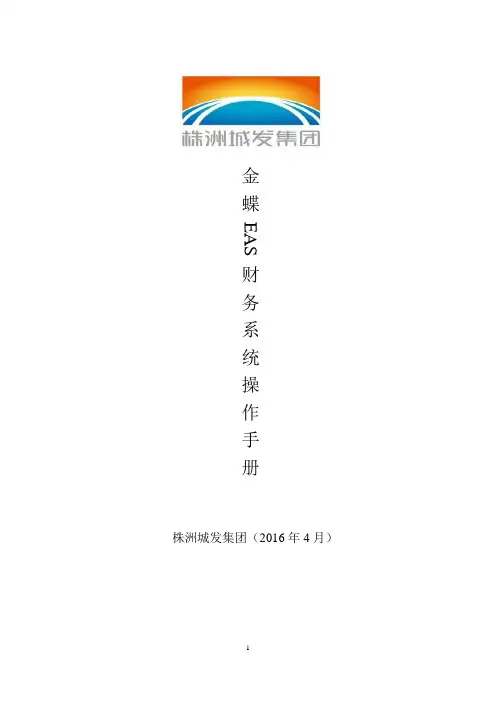
金蝶EAS财务系统操作手册株洲城发集团(2016年4月)目录财务会计 (1)总账 (1)凭证处理 (1)账簿 (5)财务报表 (10)现金流量 (19)报表 (24)出纳管理 (27)合并报表 (29)合并处理 (29)金蝶EAS财务系统操作手册财务会计总账凭证处理①凭证新增在金蝶EAS主控台界面,选择〖财务会计〗→〖总账〗→〖凭证处理〗→〖凭证新增〗,进入“凭证新增”界面。
主要功能介绍:功能说明新增新增一张空白凭证。
暂存对凭证进行临时保存,暂存凭证可以在凭证序时簿中查询,但不会在在账簿、报表中体现。
提交用于保存录入的凭证内容。
常用功能键[F7]将光标移动到摘要栏,按[F7],可以选择已录入摘要库中的摘要,单击【确定】后,摘要会自动添入当前的凭证中。
将光标定位于会计科目栏时,按[F7]键,即可调出会计科目表,在科目表中选择所要录入的科目,单击【选择】或者双击,即可获取科目代码。
将光标定位于金额栏时,按[F7]键,可调出金蝶计算器,计算出金额之后按空格键,则会把金额写入对应的单元格;也可以通过F12调出计算器,但是通过F12调出来的计算器,按空格键不会把金额写入凭证分录行。
[F11]按[F11]键系统会自动弹出一个“参数设置”窗口,用户可根据需要对里面参数进行多项选择。
[空格]在金额编辑状态下,使用空格键,可切换分录金额的借贷方向。
[=]光标落在金额单元格,使用“=”号键自动计算借贷差额,并把差额自动填入所在单元格。
[Ctrl+上箭头键]光标在辅助账行,使用“Ctrl+上箭头键”,将光标移动到分录行。
[F12]按[F12]键系统会自动弹出一个“金蝶计算器”方便用户随时使用,此计算器的计算结果最多可精确15位数。
②凭证过账凭证过账功能是指在不用进入凭证序时簿即可对符合过账条件的凭证进行批量过账。
在金蝶EAS主界面,选择〖财务会计〗→〖总账〗→〖凭证处理〗→〖凭证过账〗,则弹出“凭证过账”界面。
数据项说明凭证号不连续停止过账遇到断号就会停止过账,并会弹出提示框。
金蝶EAS系统操作手册--合同、请款操作
金蝶E A S系统操作手册——合同、请款操作亿达集团知识与信息管理部金蝶软件亿达项目组2008年8月第一部分系统登录一、系统登录1.亿达广场4#楼内用户:地址:http://10.10.8.8:6888/easportal,键入本人用户名和密码,即可进入金蝶EAS系统。
2.亿达广场4#楼外用户:第一步:登录citrix(操作见《citrix使用说明》第二步:登录金蝶EAS系统键入本人用户名和密码,即可进入金蝶EAS系统。
说明:(1)用户名为员工姓名的汉字全名。
(2)初始密码为空。
用户进入系统后可以自己修改密码。
在系统菜单下的处修改。
二、进入业务中心进入系统后,选择“业务中心”,点击,进入业务操作界面。
点击左侧模块,进入成本、合同系统。
三、切换组织每个人每次登录进入系统,所处组织为本人所属的公司。
如需进入业务中心,操作业务(目标成本测算、合同录入、请款、变更发起、结算、拆分)时,应切换组织到公司层面“开发项目”下的具体项目。
以四川公司上善栖项目为例:在后,点击左上角菜单下选择(或按shift+F1快捷键见图)选择“开发项目”下的“上善栖”。
第二部分合同、无文本合同、付款申请单录入一、合同录入(操作人:合同经办人)路径:【房地产】—【合同管理】—【合同订立】—【合同录入】。
双击打开合同录入界面。
选择左侧相应、,点击左上方的按钮,即可新增录入合同,其中浅黄色处为必录项。
关于合同编号在新增录入合同时,此时尚没有正式编号,系统会自动生成一个暂时的编号(编码规则:公司字母代码-合同签订年份-四位流水号,以唯美品格2008年合同为例B2008-****),在完成会签后,由(投资公司)归档管理人员修改为正式的编号。
关于合同金额是否计入动态成本在合同录入界面有是否计入动态成本的复选框,如选择,表示将此合同金额将拆分到成本科目,反映项目动态成本;如选择,表示此合同金额将拆分到财务科目,不计入项目动态成本。
计入动态成本表示项目实际成本的增减变动,备案合同等并未实际增加项目成本,其金额不计入动态成本。
EAS协同平台操作手册--通用V2
重庆南方摩托车有限责任公司EAS协同平台操作手册普通用户分册V2.0金蝶软件(中国)有限公司2011年6月目录1、登录 (2)1.1登录方式 (2)1.2密码修改 (3)2、门户内容介绍 (3)2.1门户内容查看 (3)2.2待办事项 (4)3、流程中心 (5)3。
1我的工作 (5)3.2我的在办 (6)3.3通知 (6)4、公文管理 (7)4。
1发文操作 (8)4。
1。
1新增发文 (8)4.1.2发文审批 (11)4。
1.3成文分发 (15)4。
1.4发文归档 (15)4.2.收文 (16)4.2。
1收文登记 (16)4。
2.2收文的办理 (17)4。
2。
3收文归档 (18)5、通讯录 (19)6、文档传阅 (20)7、邮件 (21)7.1邮箱配置 (21)7.2接收邮件 (23)7.3发送邮件 (23)8、网络调查 (24)8.1我的调查 (24)9、文档管理 (25)9.1我的文档空间 (26)9.1.1我创建的 (26)9.1。
2我审核的 (27)9.1.3我借阅的 (28)9。
1。
4我收藏的 (29)9.1.5我浏览的 (30)9.1.6知识分享 (31)9。
2企业文档 (32)1、登录1。
1登录方式1、登录地址:http:// (如图 1-1);图1-12、数据中心:选择“产业协同平台”数据中心;(如图 1—2);图1—23、用户名:输入员工工号4、密码:输入自定义(初始密码为空)1.2密码修改图1—3单击“配置管理”按钮(如图 1-3);选择“修改密码”,旧密码为空,输入2遍新密码。
单击“确定”重新登录后,新密码生效(如图1—4)图1—42、门户内容介绍2。
1门户内容查看1、单击相应栏目中的“发布的文稿标题”,即可打开文稿内容;(如图 2—6)图2—62、单击“更多”可以浏览该栏目中以前发布的文稿,双击“发布的文稿标题”,即可打开文稿内容;(如图 2-7)图2—7当前流程:如有信息需要在首页上发布,用文件传阅各自单位系统管理员,有系统管理员或指定人员发起门户信息流程,经领导审批后即可在首页显示。
金蝶eas软件使用教程
金蝶eas软件使用教程
_
一、金蝶eas软件安装:
1、官网或者邮箱中下载金蝶eas的安装包,双击安装程序,
2、根据提示,如:选择安装存放目录、选择安装版本,一步步完成安装。
二、金蝶eas软件使用:
1、打开金蝶eas软件,输入用户名和密码,登录。
2、在菜单栏中选择要使用的相应功能,根据提示填写相应内容。
3、编辑保存各个界面的内容,可以实现日常记账、计算费用、查询报表等一系列功能。
4、签核提交和审核后的数据后,所有的数据才是真实有效的。
5、在归档界面对对应单据进行归档,完成凭证号的更新,确保数据的准确性。
(完整版)金蝶EAS财务系统操作手册
金蝶EAS财务系统操作手册株洲城发集团(2016年4月)目录财务会计 (1)总账 (1)凭证处理 (1)账簿 (5)财务报表 (10)现金流量 (19)报表 (24)出纳管理 (27)合并报表 (29)合并处理 (29)金蝶EAS财务系统操作手册财务会计总账凭证处理①凭证新增在金蝶EAS主控台界面,选择〖财务会计〗→〖总账〗→〖凭证处理〗→〖凭证新增〗,进入“凭证新增”界面。
主要功能介绍:功能说明新增新增一张空白凭证。
暂存对凭证进行临时保存,暂存凭证可以在凭证序时簿中查询,但不会在在账簿、报表中体现。
提交用于保存录入的凭证内容。
常用功能键[F7]将光标移动到摘要栏,按[F7],可以选择已录入摘要库中的摘要,单击【确定】后,摘要会自动添入当前的凭证中。
将光标定位于会计科目栏时,按[F7]键,即可调出会计科目表,在科目表中选择所要录入的科目,单击【选择】或者双击,即可获取科目代码。
将光标定位于金额栏时,按[F7]键,可调出金蝶计算器,计算出金额之后按空格键,则会把金额写入对应的单元格;也可以通过F12调出计算器,但是通过F12调出来的计算器,按空格键不会把金额写入凭证分录行。
[F11]按[F11]键系统会自动弹出一个“参数设置”窗口,用户可根据需要对里面参数进行多项选择。
[空格]在金额编辑状态下,使用空格键,可切换分录金额的借贷方向。
[=]光标落在金额单元格,使用“=”号键自动计算借贷差额,并把差额自动填入所在单元格。
[Ctrl+上箭头键]光标在辅助账行,使用“Ctrl+上箭头键”,将光标移动到分录行。
[F12]按[F12]键系统会自动弹出一个“金蝶计算器”方便用户随时使用,此计算器的计算结果最多可精确15位数。
②凭证过账凭证过账功能是指在不用进入凭证序时簿即可对符合过账条件的凭证进行批量过账。
在金蝶EAS主界面,选择〖财务会计〗→〖总账〗→〖凭证处理〗→〖凭证过账〗,则弹出“凭证过账”界面。
数据项说明凭证号不连续停止过账遇到断号就会停止过账,并会弹出提示框。
- 1、下载文档前请自行甄别文档内容的完整性,平台不提供额外的编辑、内容补充、找答案等附加服务。
- 2、"仅部分预览"的文档,不可在线预览部分如存在完整性等问题,可反馈申请退款(可完整预览的文档不适用该条件!)。
- 3、如文档侵犯您的权益,请联系客服反馈,我们会尽快为您处理(人工客服工作时间:9:00-18:30)。
在这里可以进行好友组的设置
电子邮件主菜单
电子邮件筛选查询
带
*
的为必输项
可以增加附件, 单个文件<60M
正文可以采用格式文 或纯文本编辑
可以发送消息或者手机短信
发送消息同时可以发送短信
增加日志
日志可以进行补记、暂存、直接发布
日志可以增加附件和 加入任务,并可以 设置默认共享人员
新增计划
首先选择计划种类,否则无效
任务管理菜单栏
新建任务选项
协同审批菜单栏
协同工作菜单栏
谢谢!
OA协同办公系统的使用
董传亮
信息管理部
2011年6月
登录系统 第 1 步: 打开IE浏览器,输入网址:http://10.93.168.7:7890/easoa/
登录系统 第 2 步: 输入用户名和密码,然后按“登录”键
主菜单
单击
带
*
的为必输项
选中√,可以进行修改或者删除
对经常联络的部门和人员, 可以设置好友组,提高效率。
